


在Windows 10系统中,任务栏是我们经常使用的一个功能区域,可以快速访问和切换已打开的应用程序。然而,有时候可能会出现游戏图标显示在任务栏的情况,给用户带来一些困扰。在本文中,我们将为您介绍在Windows 10中游戏图标不显示在任务栏,让您可以顺利地在任务栏中隐藏游戏图标。
具体方法如下:
1、右击任务栏空白处,在选项列表中选择"任务栏设置"。
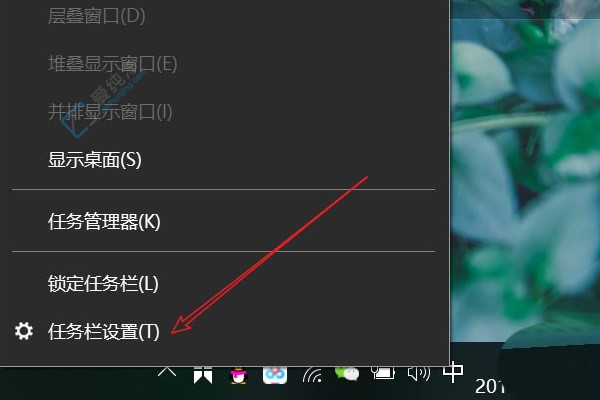
2、进入新界面后,点击"通知区域"中的"选择在任务栏中显示的图标"。
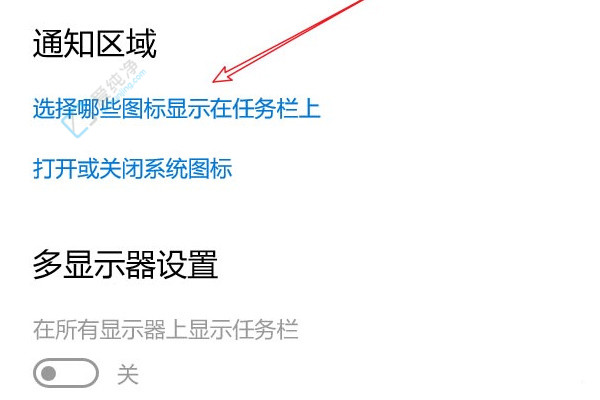
3、根据需求选择要隐藏的软件,并关闭其右侧的开关按钮。
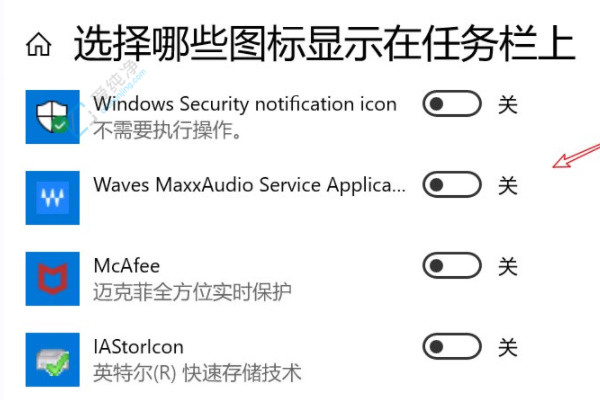
通过本文的介绍和解决方法,您现在应该已经了解了如何让游戏图标不显示在Windows 10任务栏上,以及如何解决这一问题。
| 留言与评论(共有 条评论) |